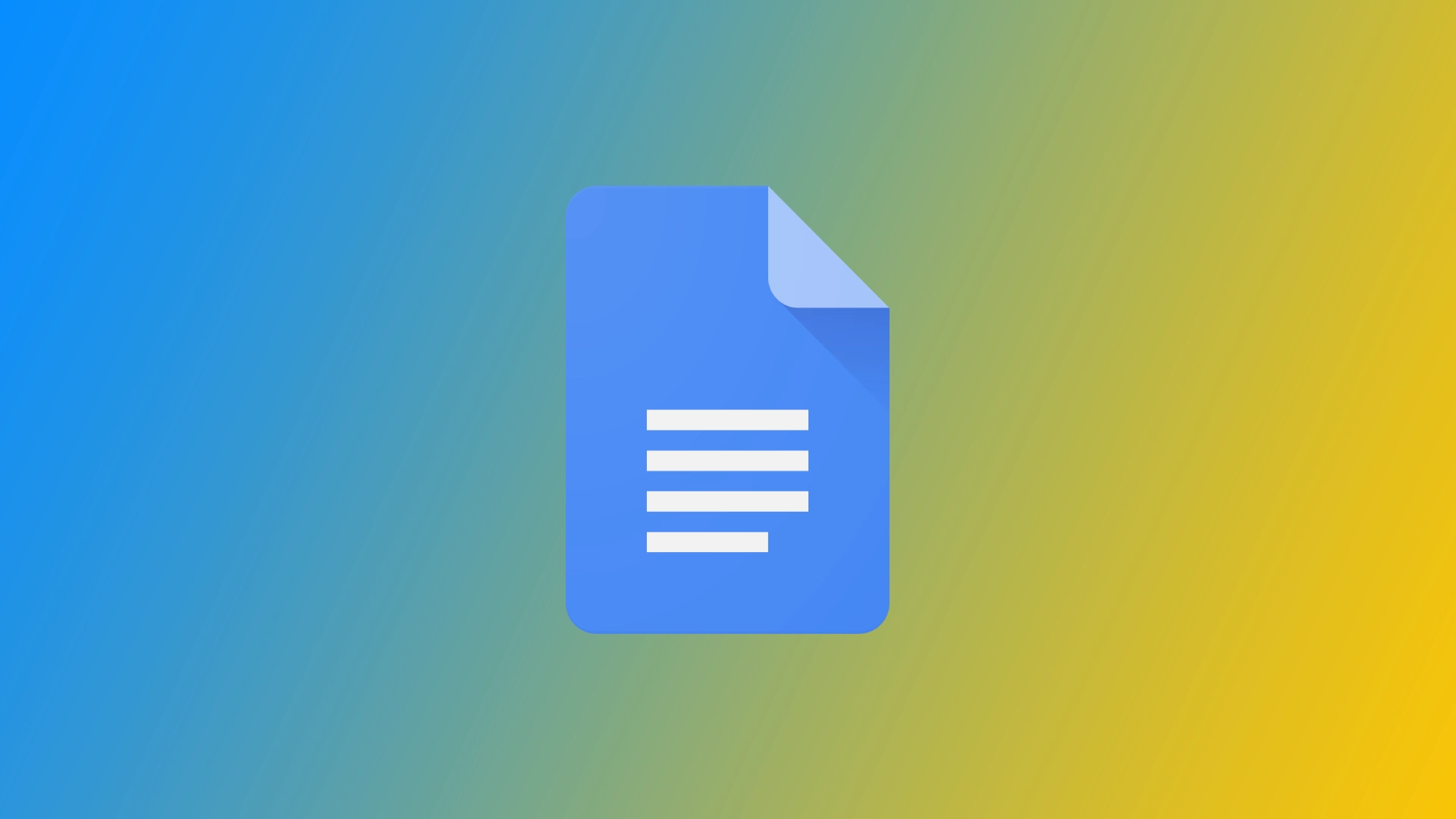人気のあるクラウドベースの文書処理プラットフォームである Google ドキュメントは、ドキュメントを作成して他のユーザーと共有するためのシームレスかつ効率的な方法を提供します。ただし、共有ドキュメントが非公開であり、許可された個人のみがアクセスできるようにすることが重要です。 Google ドキュメントには、このための便利なツールがいくつかあります。 Google ドキュメントでドキュメントを共有する方法を理解しましょう。
デスクトップ経由で Google ドキュメントをプライベートに共有する方法
デスクトップ経由で Google ドキュメントをプライベートに共有すると、機密情報を保護しながら他のユーザーと共同作業するための便利で安全な方法が提供されます。ほとんどのユーザーはコンピュータで Google ドキュメントを使用するため、デスクトップ バージョンの Google ドキュメントから始めることにしました。
- 非公開で共有したいGoogle ドキュメントを開きます。
- 右上隅にある青い「共有」ボタンをクリックします。

- 「他の人と共有」ウィンドウに共有設定が表示されます。デフォルトでは、「リンクを知っている人は誰でも閲覧できる」に設定されている可能性があります。共有設定を変更するには、共有設定の横にあるドロップダウン メニューをクリックし、「制限付き」を選択します。
- 「制限付き」を選択すると、共同編集者の追加を開始できます。テキスト ボックスに、ドキュメントを共有する相手の電子メール アドレスを入力します。メール アドレスを入力すると、Google ドキュメントがアドレス帳にある連絡先と一致するものを提案します。適切な連絡先を選択して時間を節約できます。

- 電子メール アドレスの横にあるドロップダウン メニューを使用して、各共同編集者に付与するアクセス レベルを選択します。オプションには「編集者」、「コメント者」、「閲覧者」が含まれます。
- 必要に応じて、共同作業者に送信される電子メール通知にメッセージを追加できます。
- 共有設定を構成し、共同編集者を追加した後、青い「送信」ボタンをクリックします。

Google ドキュメントは、指定された共同作業者に招待状をメールで送信し、共有ドキュメントについて通知します。共同作業者は、電子メール内のリンクをクリックしてドキュメントにアクセスできます。ユーザーがドキュメントを開くと、設定したアクセス許可が与えられ、アクセス レベルに基づいてドキュメントを編集、コメント、または表示できるようになります。
このドキュメントにアクセスして表示できるのは、招待状を送信した Google アカウントにログインしているユーザーのみであることに注意してください。この招待状を別の Google アカウントまたはプライベート モードで開くと、このリンクによってドキュメントがブロックされます。
モバイルアプリで Google ドキュメントを非公開で共有する方法
外出中の場合、またはスマートフォンやタブレットで作業したい場合は、安全な共有機能がモバイル デバイスでも利用できることを知っておくと便利です。ただし、デスクトップよりも少しわかりにくいように思えるかもしれません。これを行うには、次のものが必要です。
- アプリのメイン画面から、非公開で共有したいドキュメントを見つけてタップします。これによりドキュメントが開きます。
- ドキュメントを開いたら、画面の右上隅にある共有ボタンを探してください。プラス記号が付いた人の輪郭に似ています。共有ボタンをタップして共有オプションに進みます。
- 共有オプションには、現在の共有設定が表示されます。デフォルトでは、「リンクを知っている人は誰でも閲覧できる」に設定されている可能性があります。共有設定を変更するには、 「アクセスの管理」セクションの下にある「個人」ボタンをタップします。

- リストから「リンクを知っている人」を選択し、 「制限付き」に変更します。

- その後、ドキュメントに共同作業者を追加できます。 「共有」メニューに戻ります。
- 表示されたテキスト ボックスに、ドキュメントを共有する相手の電子メール アドレスまたは名前を入力します。 Google ドキュメントでは、入力時にアドレス帳から一致する連絡先を提案してくれるので、適切な個人を選択しやすくなります。
- ドロップダウン メニューを使用して、共同編集者ごとにアクセス レベル (表示可能、コメント可能、または編集可能) を選択できます。
- 共有設定を行い、共同編集者を追加したら、 「送信」ボタン をタップします。

Google ドキュメントは、指定された共同作業者に招待状をメールで送信し、共有ドキュメントについて通知します。デスクトップ版の場合と同様、ドキュメントへのリンクは、ドキュメントを開こうとしている人がこのドキュメントに登録されている Google アカウントにログインしている場合にのみ機能します。
Google ドキュメントからドキュメントをダウンロードして非公開で共有する方法
Google ドキュメントを信頼できない場合は、Google ドキュメントよりも高いセキュリティ基準を持つサードパーティのサービスを使用してファイルをダウンロードして共有することもできます。この方法の利点の 1 つは、この場合、別の人が Google ドキュメントだけでなく、任意のワープロ アプリを使用して文書を開くことができることです。
- ドキュメントのリストからダウンロードしてプライベートに共有したいドキュメントを見つけます。
- 目的のドキュメントを開いた状態で、メニューバーの「ファイル」タブをクリックします。
- ドロップダウン メニューで[ダウンロード] を選択し、適切なファイル形式 (PDF、Microsoft Word など) を選択します。

- 必要に応じて、機密データや機密データを削除または編集します。
- プライベート共有の方法を選択します。
- 電子メールの添付: 新しい電子メールを作成し、ダウンロードしたドキュメントを添付し、電子メール アドレスを使用して目的の受信者に安全に送信します。
- 暗号化されたファイル共有サービス: エンドツーエンド暗号化を提供する安全なファイル共有サービスまたはクラウド ストレージ プラットフォームを使用します。ドキュメントをアップロードしてアクセス リンクを共有するか、特定の受信者を招待します。
- 安全なドキュメント共有プラットフォーム: きめ細かいアクセス制御と暗号化オプションを備えた安全なドキュメント共有プラットフォームを採用します。ドキュメントをアップロードし、承認されたユーザーにアクセスを招待します。
- USB フラッシュ ドライブを使用する: ドキュメントを外部 USB フラッシュ ドライブにダウンロードし、そのファイルを他の人に直接渡すこともできます。
- 選択した方法を使用してドキュメントを非公開で共有し、受信者が承認されていることを確認します。
電子メールの添付ファイルを使用する場合は、受信者の電子メール アドレスを再確認し、文書の目的を説明する明確なメッセージを含めてください。暗号化されたファイル共有サービスまたは安全なドキュメント共有プラットフォームを使用して、アクセス手順と必要なパスワードまたは復号化キーを提供します。文書の機密性を維持することの重要性を強調し、権限のない個人と文書を共有しないよう受信者に指示します。
次の手順に従うと、Google ドキュメント ドキュメントをダウンロードして非公開で共有できるため、機密情報を保護しながら安全なコラボレーションが可能になります。